
Mục lục:
- Tác giả John Day [email protected].
- Public 2024-01-30 13:31.
- Sửa đổi lần cuối 2025-01-23 15:15.


Bạn đã bao giờ cảm thấy như thể mình có bướm trong bụng chưa? Ngày lễ hội cuối cùng tôi đã cảm thấy như vậy….
Giống như một người hâm mộ Walking dead, tôi muốn thực hiện một phong tục tương đương với serie.
Tôi đang đi dạo quanh thành phố, cố gắng không tìm thấy một thây ma. Đột nhiên, tôi nhìn thấy Rick, tôi bắt đầu chạy đến với anh ấy nhưng Rick đã bắn vào bụng tôi… Anh ấy nghĩ rằng tôi là một thây ma.. và thật không may, tôi sẽ trở thành một người.
Nếu bạn muốn trở thành một thây ma, hãy xem các bước của tôi để thực hiện một chấn thương thực sự mà mọi người có thể nhìn thấu bạn.
Quân nhu
Ở đây, bạn có thể tìm thấy tất cả các thành phần cần thiết để làm trang phục dạ dày của riêng bạn. Bạn sẽ tạo được ấn tượng sâu sắc với bạn bè của mình !!
THÀNH PHẦN
Linh kiện điện tử
- Cáp HDMI:
- Rapberry Pi mẫu B +:
- Pi-camera:
- Màn hình cảm ứng 7 ":
- Bảng dữ liệu bộ điều chỉnh 5v:
- Pin lithium ion polyme:
Trang điểm
- Látex:
- Trang điểm:
Các thành phần bổ sung
- GoPro Chest Mount Harness:
- Súng trường bò rừng:
KỸ NĂNG ĐẶC BIỆT
Bạn không cần kỹ năng lập trình, trang điểm hay điện tử cao. Bạn chỉ cần làm theo các bước sau và có sự kiên nhẫn, sáng tạo để làm vết thương quanh màn hình.
Bước 1: Giới thiệu
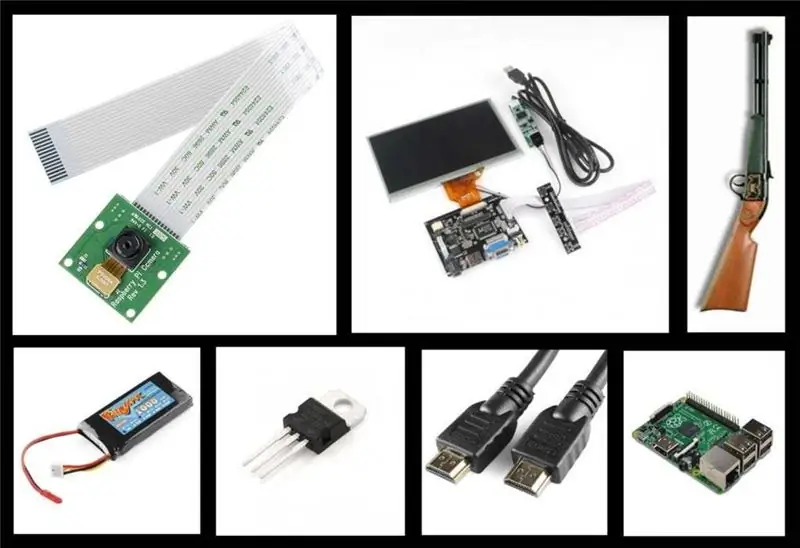
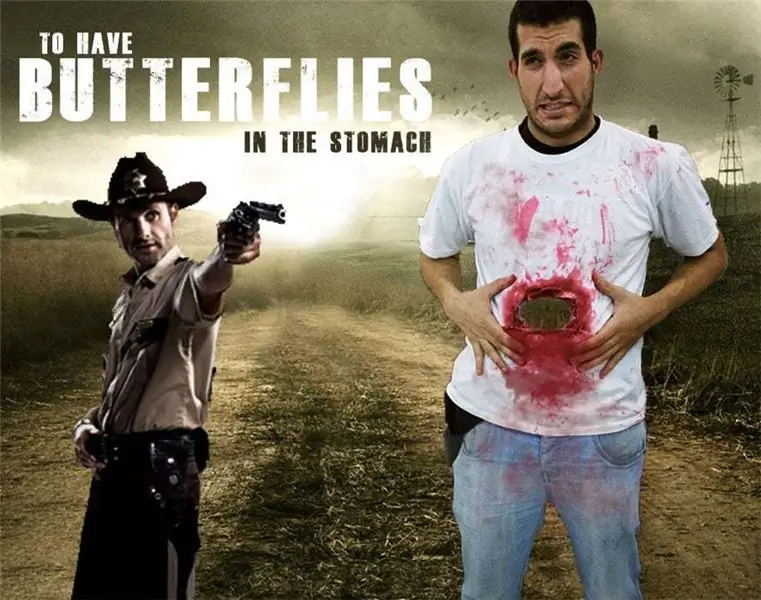
Ở đây, bạn có thể tìm thấy tất cả các thành phần cần thiết để làm trang phục dạ dày của riêng bạn. Bạn sẽ tạo được ấn tượng sâu sắc với bạn bè của mình !!
Bước 2: Phần cứng



Về phần cứng, chúng ta sẽ cần 2 thiết bị:
Màn hình phía trước mà chúng tôi chiếu mọi thứ mà máy ảnh ghi lại. Màn hình này có một mô-đun điều khiển mà chúng tôi có thể kết nối trực tiếp với cáp HDMI. Raspberry Pi được đặt ở phía sau áo phông và camera được đặt phía trên. Để cung cấp cho 2 mô-đun, chúng tôi sẽ sử dụng pin lithium, pin này sẽ cung cấp năng lượng cho hệ thống thông qua bộ chuyển đổi điện áp thành 5 volt.
Bước 3: Phần mềm


Chương trình này rất đơn giản và bạn có thể lấy nó thông qua các ví dụ mà bạn có thể tìm thấy trên trang web:
picamera.readthedocs.org/en/release-1.8/ind…
Ở đây, bạn có cách sử dụng máy ảnh bằng python
Đầu tiên, bạn phải cài đặt thư viện:
$ sudo aptget cài đặt pythonpicamera
* Nếu bạn đã cập nhật mâm xôi, bạn có thể thực hiện bước này, nhưng chỉ trong trường hợp..
Chương trình là:
thời gian nhập khẩu
nhập picamera
với picamera. PiCamera () làm máy ảnh:
camera.resolution = (1920, 1080)
camera.hflip = Đúng
camera.vflip = True
cố gắng:
ngoại trừ KeyboardInterrupt:
trong khi Đúng:
camera.start_preview ()
time.sleep (100)
camera.stop_preview ()
đi qua
Các lệnh 'camera.hflip' và 'camera.vflip' là để xoay máy ảnh, tùy thuộc vào bạn đã đặt nó, các lệnh này sẽ không cần thiết. Chúng ta cần viết lệnh 'time.sleep' và 'camera.stop_preview' vì máy ảnh có xu hướng bị sập nếu không có nó.
Để tạo tập lệnh từ thiết bị đầu cuối, bạn phải ở trên thư mục pi (để ở đó, bạn cần sử dụng lệnh cd). Chúng tôi sử dụng lệnh sudo nano camera.py, chúng tôi viết chương trình, lưu nó bằng Ctrl + X và chấp nhận nó.
Để khởi động lại từ đầu, chúng ta phải tạo một tệp tự động chạy, para ello creamos una thảma y nos metemos en ella con:
mkdir./bin
cd./bin
Chúng tôi tạo tệp sudo nano script_auto_run và viết:
#! / bin / bash
# Script để bắt đầu ứng dụng của chúng tôi
echo "Đang thực hiện tập lệnh chạy tự động…"
sudo python /home/pi/camera.py &
Chúng tôi lưu tệp và làm cho tệp có thể thực thi được bằng:
sudo chmod 755 script_auto_run
Khi nó có thể thực thi được, bạn phải viết:
$ cd / etc / xdg / lxsession / LXDE
$ sudo nano tự động khởi động
Xuống cho đến dòng cuối cùng và viết:
@ / home / pi / bin / script_auto_run
Và đó là tất cả mọi người !!;)
Bước 4: Trang điểm



Chúng ta có thể dùng cao su bôi lên giấy đặt xung quanh màn hình để giả vờ vết thương do súng bắn. Khi đã khô, chúng ta nên sử dụng lớp nền make up màu da để trang điểm cho toàn vùng. Sau đó, bạn nên dùng sơn đỏ và đen để trang trí bên trong vết thương.
Chúng tôi cũng sẽ sử dụng một chiếc áo phông trắng. Chúng tôi khoét 2 lỗ, một lỗ lớn hơn ở phía trước áo phông (nhỏ hơn màn hình một chút) và một lỗ khác phía sau để đặt máy ảnh. Sau đó, bạn có thể sơn chiếc áo phông với màu sơn đỏ như thể bạn sẽ bị chảy máu. Đến phần cuối cùng, chúng tôi sẽ sử dụng một khẩu súng ngắn đồ chơi.
Bước 5: Lắp ráp cuối cùng
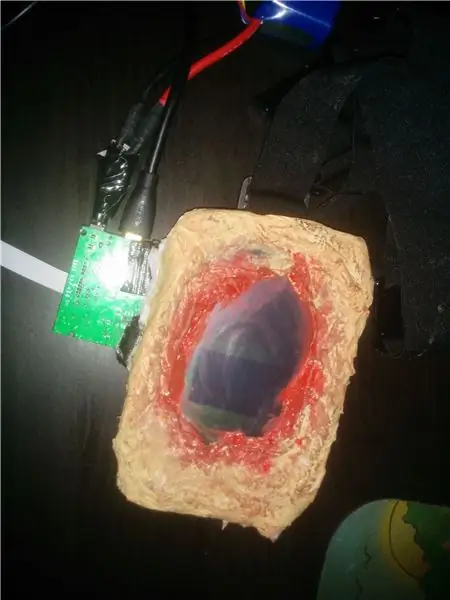


Chúng ta sẽ phải sử dụng dây nịt GoPro để nhấn giữ màn hình phía trước và camera phía sau được kết nối với mâm xôi Pi.
Chúng tôi cũng sẽ sử dụng cáp HDMI để kết nối hình ảnh với cả hai thiết bị và kết nối mạch cấp nguồn cho hai mô-đun.
Bước 6: Thư viện ảnh




Ở đây bạn có thể tìm thấy một số hình ảnh bổ sung.
Cuối cùng, bạn chỉ cần cài đặt toàn bộ hệ thống. Bạn nên đặt chiếc áo bên trên màn hình và lấy một ít máu lên vết thương bị bắn.
Tôi hy vọng bạn thích trang phục của tôi và bạn sẽ là người chết tốt nhất trong đêm Halloween!
Đề xuất:
Mắt LED điều khiển từ xa & Mũ trùm đầu trang phục: 7 bước (có hình ảnh)

Mắt LED điều khiển từ xa & Mũ trùm đầu trang phục: Twin Jawas! Double Orko! Hai pháp sư ma trong Bubble-Bobble! Mũ trùm đầu trang phục này có thể là bất kỳ sinh vật mắt LED nào bạn chọn chỉ bằng cách thay đổi màu sắc. Lần đầu tiên tôi thực hiện dự án này vào năm 2015 với một mạch và mã rất đơn giản, nhưng năm nay tôi muốn
Hiển thị FPV trang phục: 5 bước
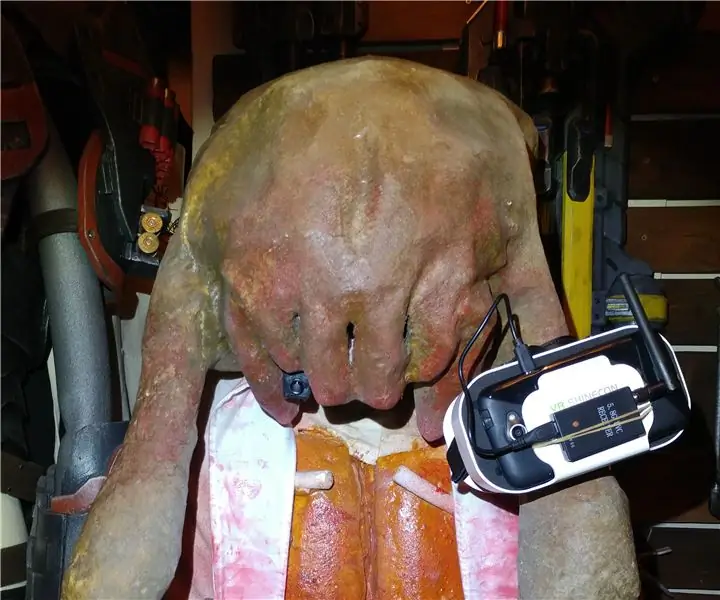
Hiển thị FPV trang phục: Trong khi xây dựng một số trang phục của mình, tôi thường gặp phải vấn đề không thể nhìn ra khỏi mũ bảo hiểm hoặc mũ bảo hiểm, vì những vật liệu dễ gia công nhất hoặc thực tế nhất cuối cùng lại trở thành hoàn toàn opa
Kính LED và Trang phục: 4 Bước (có Hình ảnh)

Kính LED và Trang phục: Bạn có muốn được nhìn thấy từ xa trong bóng tối không? Bạn có muốn những chiếc kính lạ mắt như của Elton không? Bạn sẽ học cách làm trang phục LED và kính ánh sáng hoạt hình
Trang phục Arduino Pac-Man Ghost: 3 bước
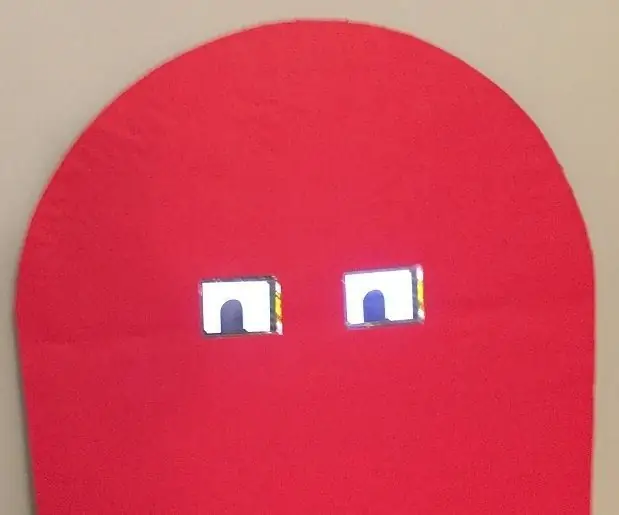
Arduino Pac-Man Ghost Costume: Pac-Man là một trò chơi điện tử CỔ ĐIỂN. Năm nay, nhân viên của trường chúng tôi sẽ ăn mặc giống như các nhân vật trong trò chơi Pac-Man. Đối tượng đứng đầu là Pac-Man, giáo viên là ma. Thật dễ dàng để lấy một miếng Bristol Board màu, cắt một nửa hình tròn ra khỏi đầu, hình răng cưa
Trang phục hình gậy LED tự làm: 7 bước (có hình ảnh)

Tự làm trang phục hình gậy LED: Tôi sẽ chỉ cho bạn cách tạo một trang phục hình gậy LED đơn giản. Dự án này rất dễ dàng với điều kiện bạn có kỹ năng hàn cơ bản. Đó là một hit lớn trong khu phố của chúng tôi. Tôi không đếm được có bao nhiêu người nói đây là trang phục đẹp nhất mà họ
